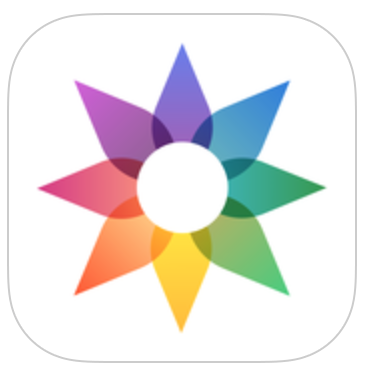Как перенести музыку с iPhone, iPad, iPod на ПК с Windows или Mac
 Возможно, вы случайно потеряли свою музыкальную коллекцию на ПК или на самом ПК, и теперь ваш iPhone, iPad или iPod – единственное место, где живет вся ваша музыкальная библиотека. Но iOS – это закрытая система, нет возможности просто поделиться своими песнями из музыкальной библиотеки. А если это чужой Mac, вы также не сможете выполнить синхронизацию с помощью iTunes.
Возможно, вы случайно потеряли свою музыкальную коллекцию на ПК или на самом ПК, и теперь ваш iPhone, iPad или iPod – единственное место, где живет вся ваша музыкальная библиотека. Но iOS – это закрытая система, нет возможности просто поделиться своими песнями из музыкальной библиотеки. А если это чужой Mac, вы также не сможете выполнить синхронизацию с помощью iTunes.
Но не волнуйтесь, есть простой способ перенести всю музыку на Mac. Все, что нужно, – это загрузить стороннее приложение и пару минут.
Примечание: Когда вы подключаете свое устройство iOS к Mac или ПК, с которым оно не было синхронизировано, появится всплывающее окно iTunes с вопросом, хотите ли вы синхронизировать устройство с этим конкретным Mac. Не делай этого. Он сотрет все ваше устройство, и вы потеряете всю свою информацию. Кроме того, это будет работать только с музыкой, которую вы ранее синхронизировали с iPhone n вручную, а не с песнями, загруженными из Apple Music.
Используйте AnyTrans (бесплатная пробная версия)
AnyTrans – это многофункциональное приложение для синхронизации и резервного копирования iOS для Mac и ПК с Windows. Одна из вещей, которые он может сделать, – это извлечь музыку с устройства iOS и скопировать ее на свой компьютер. У приложения есть 7-дневная бесплатная пробная версия, после которой оно стоит 35 долларов. Но для этого конкретного использования вы можете обойтись только бесплатной пробной версией.
Загрузите приложение для используемой операционной системы отсюда. (нажмите на Скачать бесплатно со страницы), откройте файл DMG и добавьте приложение в папку приложений, перетащив его.
Шаг 1: Запустите приложение и подключите устройство iOS к компьютеру.
Шаг 2: Он будет распознан мгновенно, и вы увидите ярлыки для действий. Нажать на Меню кнопку на правом краю, выделенную на скриншоте ниже.
 Шаг 3: Затем нажмите Аудио и выберите Музыка.
Шаг 3: Затем нажмите Аудио и выберите Музыка.
 Шаг 4: Теперь вы увидите здесь все свои песни. Выберите все песни, которые хотите перенести.
Шаг 4: Теперь вы увидите здесь все свои песни. Выберите все песни, которые хотите перенести.
 Шаг 5: Затем посмотрите на панель инструментов вверху. вы найдете две кнопки – Отправить на Mac (потому что я использую Mac) и Отправить в iTunes. Отправить в iTunes добавит песни в вашу медиатеку iTunes.
Шаг 5: Затем посмотрите на панель инструментов вверху. вы найдете две кнопки – Отправить на Mac (потому что я использую Mac) и Отправить в iTunes. Отправить в iTunes добавит песни в вашу медиатеку iTunes.
Шаг 6: Отправить на Mac открывает средство выбора файлов. Выберите пункт назначения и нажмите на готово. Здесь вы увидите всплывающее окно для активации приложения.
 Подождите секунду или две, а затем выберите продолжить бесплатную пробную версию. Через некоторое время все ваши песни будут скопированы в выбранное вами место назначения.
Подождите секунду или две, а затем выберите продолжить бесплатную пробную версию. Через некоторое время все ваши песни будут скопированы в выбранное вами место назначения.

Вы используете потоковые сервисы?
Вы используете сервис потоковой передачи музыки, такой как Apple Music или Spotify, или вся ваша музыка все еще офлайн? Поделитесь с нами в комментариях ниже.
–>

![Как установить iOS 11 Beta 4 бесплатно без учетной записи разработчика и компьютера [Updated]](https://1boo.ru/wp-content/uploads/2021/02/ios-11-wide-featured-768x350.png)